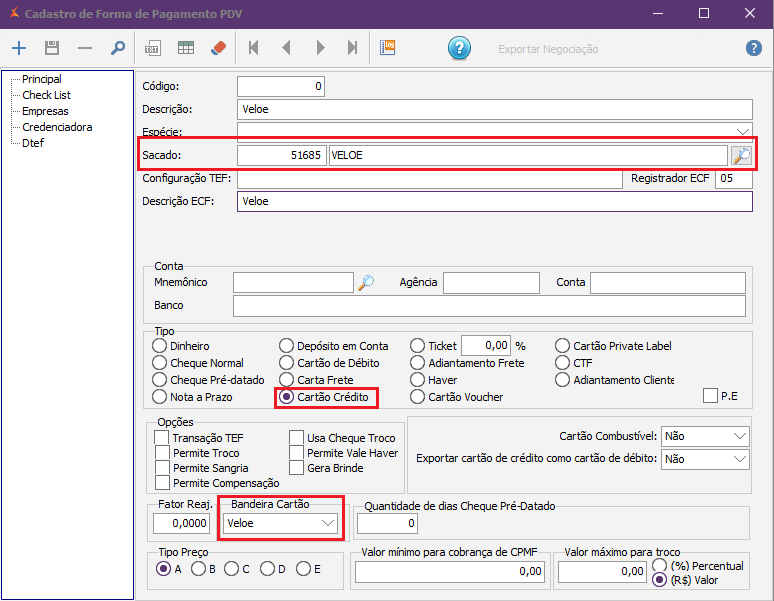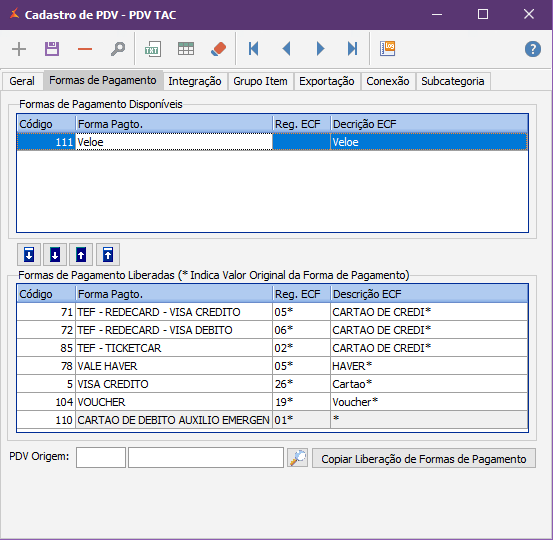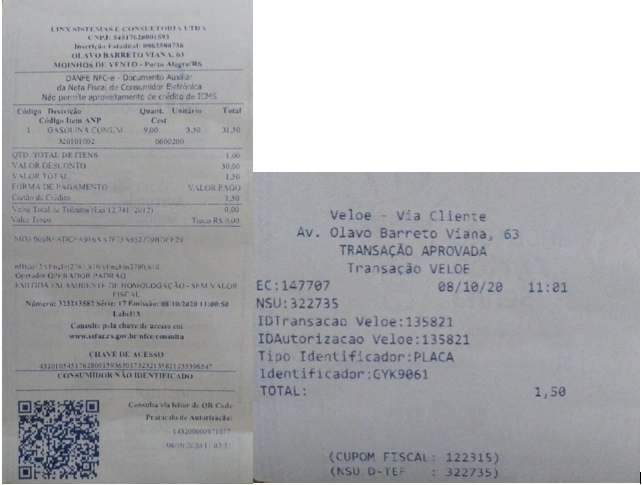Introdução
Por meio da integração Veloe é possível realizar pagamentos em qualquer posto de combustível conveniado a Veloe apenas identificando que deseja utilizar desta forma de pagamento e se identificar no posto com (CPF / PLACA ou TELEFONE) e tendo o Smartphone em mãos para aprovar ou recusar o pagamento (que vem por via de uma notificação push com o valor da compra). E existe ainda uma monitoria que após a venda faz o envio do documento eletrônico para o app do cliente após a venda.
...
Requisitos
Para utilizar a integração Veloe é necessário os seguintes requisitos:
...
| Painel | |||||
|---|---|---|---|---|---|
| |||||
Habilitando a Forma de PagamentoNecessário a realização do cadastro da forma de pagamento para que assim esteja disponível no PDV.
|
...
Venda
A utilização da forma de pagamento Veloe durante uma venda, pode ser realizada da seguinte forma:
Iniciar a venda e selecionar os itens desejados, seja combustível ou item.
Neste momento deve ser selecionada a forma de pagamento Veloe e clicar em Confirmar.
Será apresentada a seguinte tela:
Inserir a informação de identificação repassada pelo cliente, que no exemplo demonstrado seria a placa do carro, e clicar em Confirmar.
| Aviso |
|---|
Ao digitar a placa do cliente irá chegar uma notificação no aplicativo onde o mesmo poderá aceitar a venda. (em até 1 minuto) |
Após selecionar e inserir a identificação, clicar em Confirmar. O sistema fará a solicitação de autorização da transação. A venda será finalizada e o documento fiscal será emitido.
...